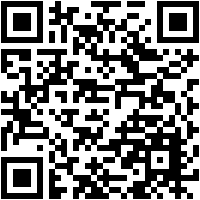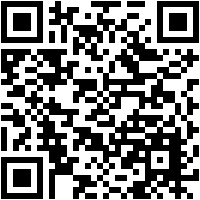Des problèmes lors de la connexion d’un deuxième moniteur à votre ordinateur? Pour que vous puissiez les résoudre
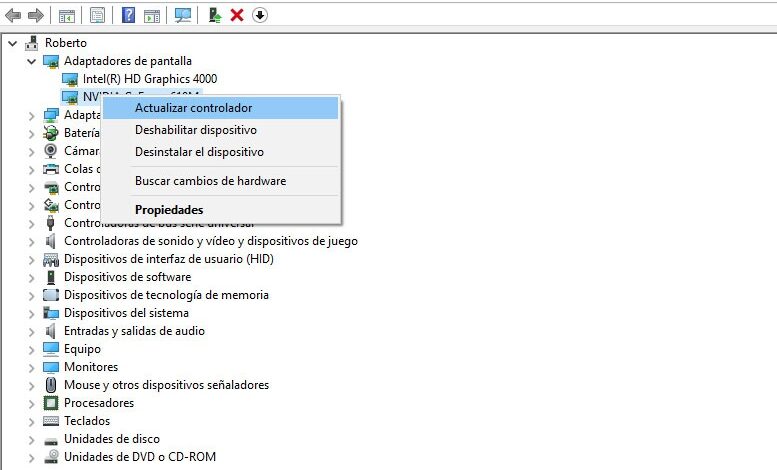
De plus en plus d’utilisateurs utilisent deux moniteurs connectés à leur ordinateur . Cela nous offre de multiples utilitaires, surtout si nous devons toujours avoir certaines données en vue, car avec un seul écran l’espace pour traiter le reste des applications est considérablement réduit. Cependant, à de nombreuses reprises, lors de la connexion d’un deuxième moniteur à votre ordinateur, Windows 10 peut ne pas le détecter et renvoyer une erreur. Les raisons du problème peuvent être nombreuses, mais nous allons montrer les étapes à suivre pour essayer de résoudre les problèmes lors de la tentative de connexion d’un deuxième moniteur sous Windows 10.
Dans le cas où Windows 10 ne reconnaît pas le deuxième moniteur connecté à notre ordinateur, la première chose que nous pouvons faire est de redémarrer le système, mais si le problème persiste, la prochaine chose que nous pouvons essayer est de mettre à jour les pilotes de la carte vidéo.
Étapes à suivre pour résoudre le problème que Windows 10 ne détecte pas le deuxième moniteur connecté au PC
Dans la plupart des cas, le fait que Windows ne puisse pas reconnaître notre deuxième moniteur est dû à la carte vidéo. Si les pilotes de la carte ne sont pas mis à jour, il peut ne pas être possible de reconnaître le deuxième moniteur. Par conséquent, nous devons essayer de mettre à jour les pilotes de notre carte vidéo et si elle ne la reconnaît toujours pas, désinstallez-les et réinstallez-les .
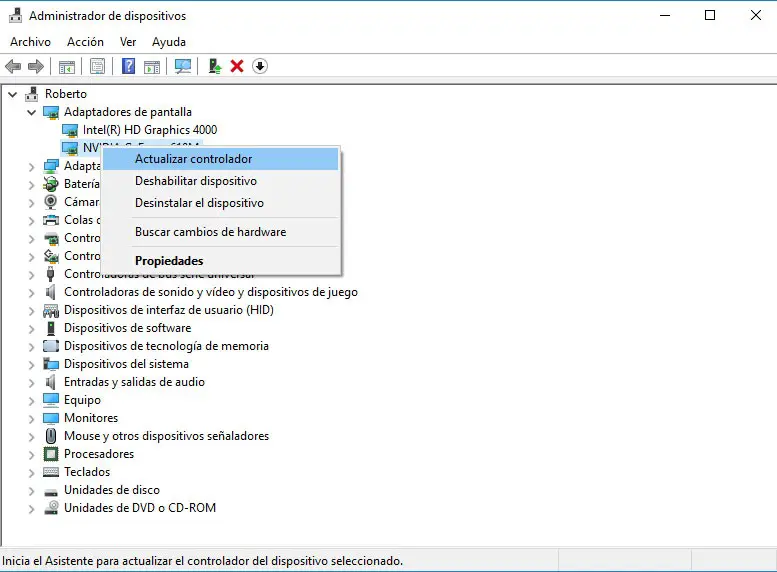
Pour ce faire, nous ouvrons le Gestionnaire de périphériques Windows, déployons les adaptateurs vidéo ou les pilotes et cliquons sur notre carte pour sélectionner l’option Mettre à jour le pilote. Si après cela, nous continuons la même chose, nous devons faire de même, mais au lieu de sélectionner l’option de mise à jour, nous allons désinstaller le pilote, redémarrer l’ordinateur et réinstaller ultérieurement le pilote.
Si tout est toujours pareil, nous pouvons essayer de détecter manuellement les paramètres du moniteur. Nous ouvrons une fenêtre Exécuter, Win + R, écrivez desk.cpl, appuyez sur Entrée et la fenêtre de configuration de l’écran s’ouvrira automatiquement. On peut aussi aller depuis la page de configuration> Système> Écran. Normalement, le deuxième moniteur est automatiquement détecté, mais si ce n’est pas le cas, nous pouvons essayer de le détecter manuellement.
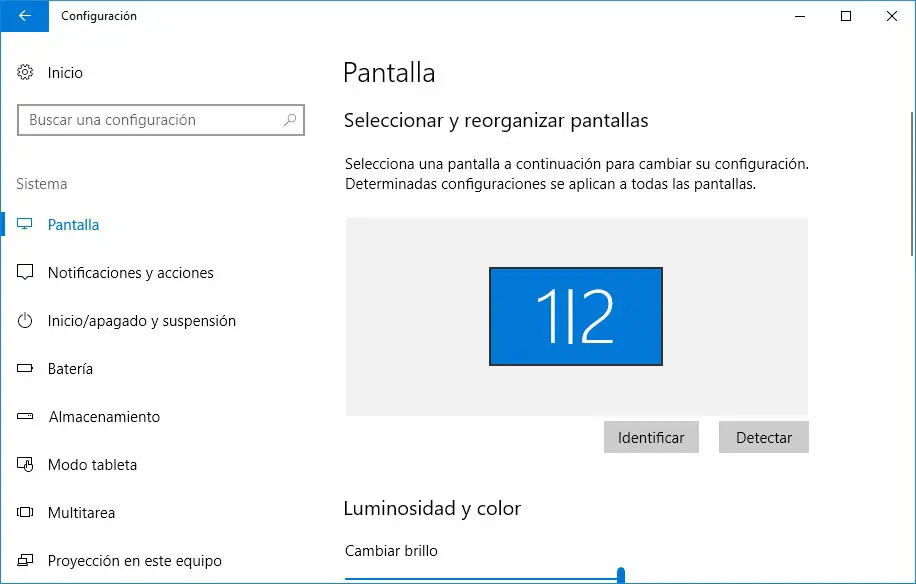
Là, nous allons aller à la section Sélectionner et réorganiser les écrans et cliquer sur le bouton Détecter . Nous attendons et vérifions si Windows 10 est capable de reconnaître le deuxième moniteur de cette manière. Si ce n’est pas possible, alors nous pouvons vérifier si le problème est dans le câble qui se connecte au deuxième moniteur, nous pouvons le changer pour un autre et voir si tout est réparé ou même essayer de connecter le deuxième moniteur avec ce même câble à un autre l’ordinateur pour vérifier si le problème vient du moniteur.
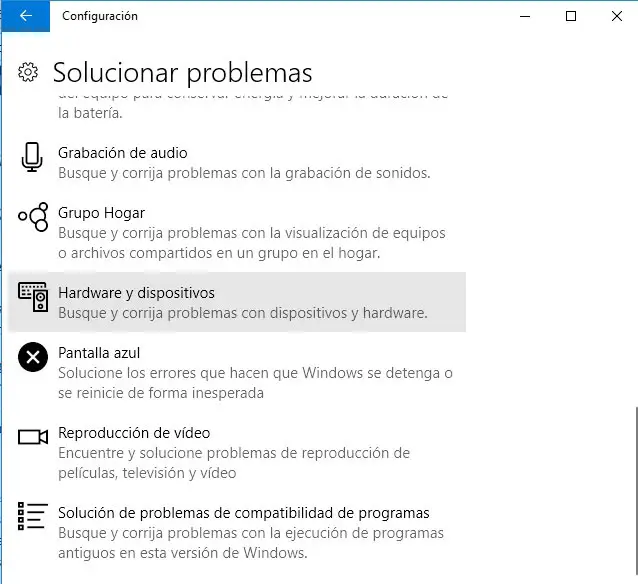
Et si nous n’obtenons toujours pas Windows 10 pour reconnaître le deuxième moniteur, nous pouvons utiliser l’ utilitaire de résolution des problèmes de matériel et de périphérique système. Pour ce faire, nous allons dans configuration> mise à jour et sécurité> Dépanner et lancer l’utilitaire de résolution des problèmes de matériel et de périphériques, qui détectera et corrigera automatiquement les problèmes avec les périphériques et le matériel.